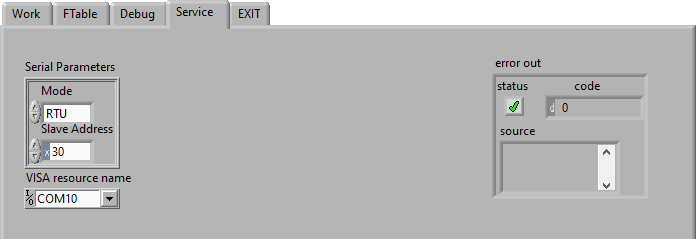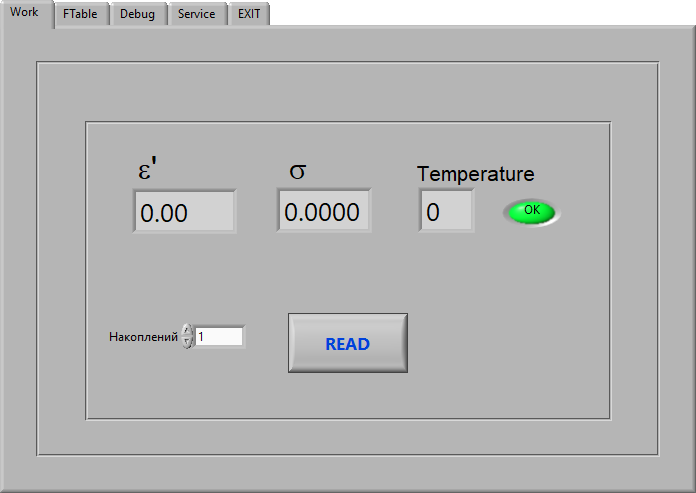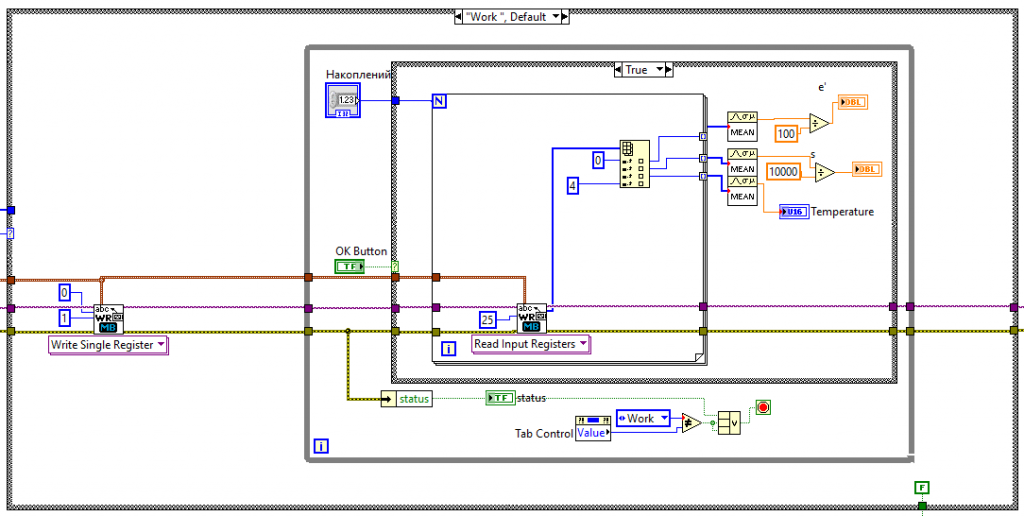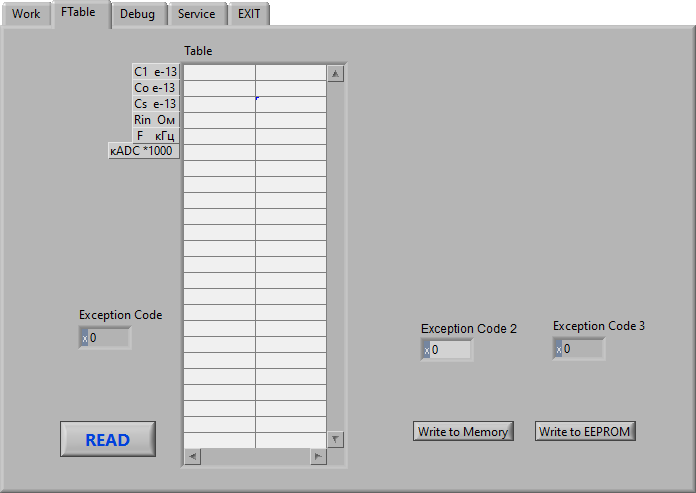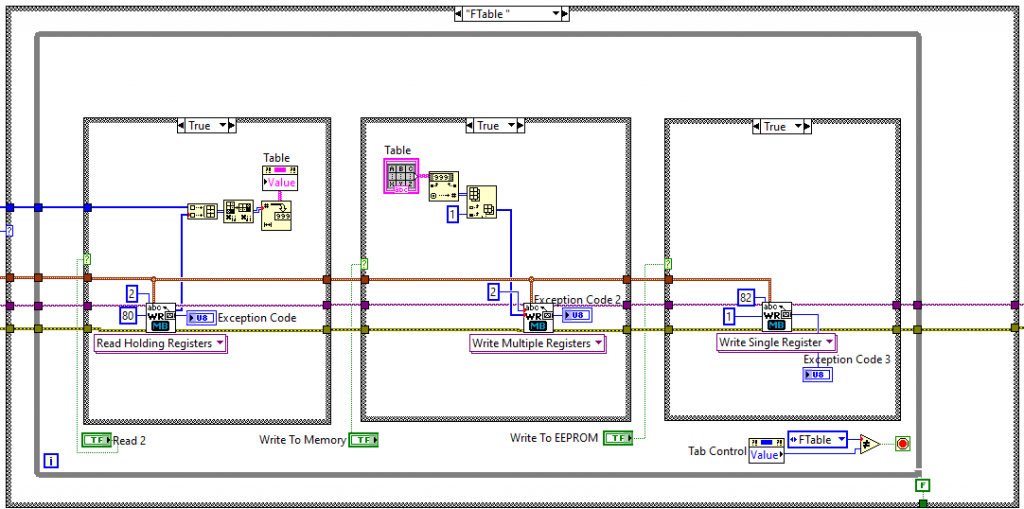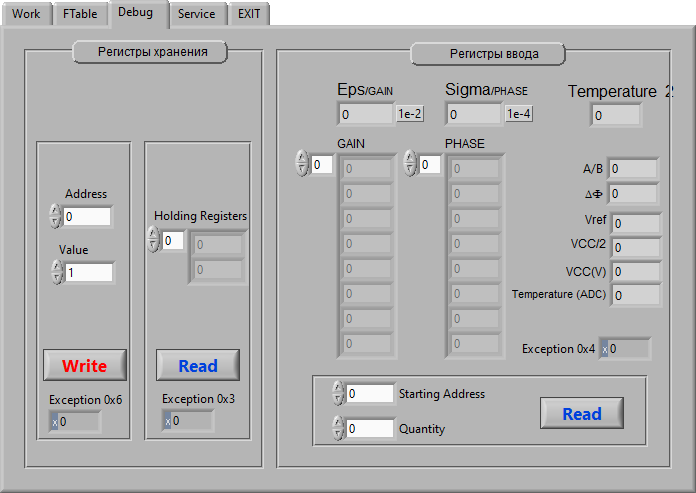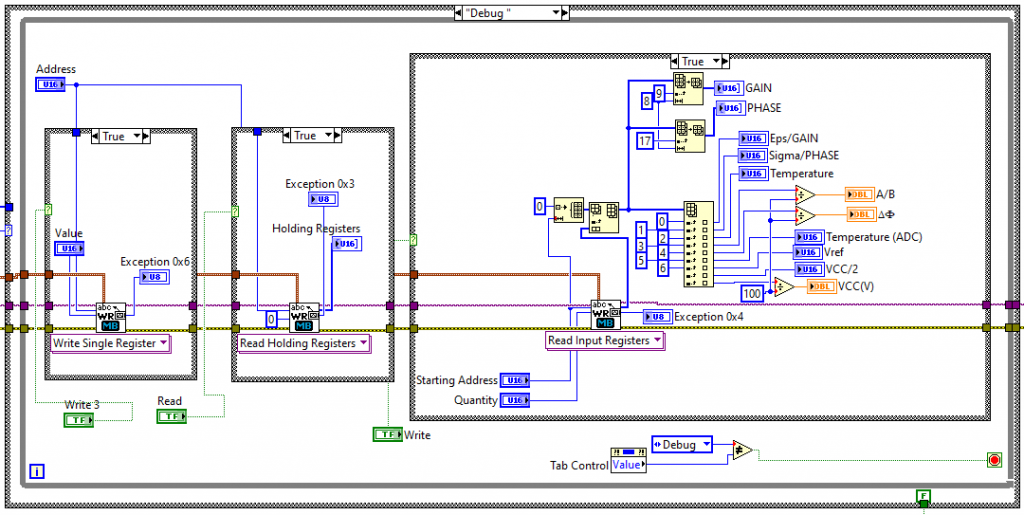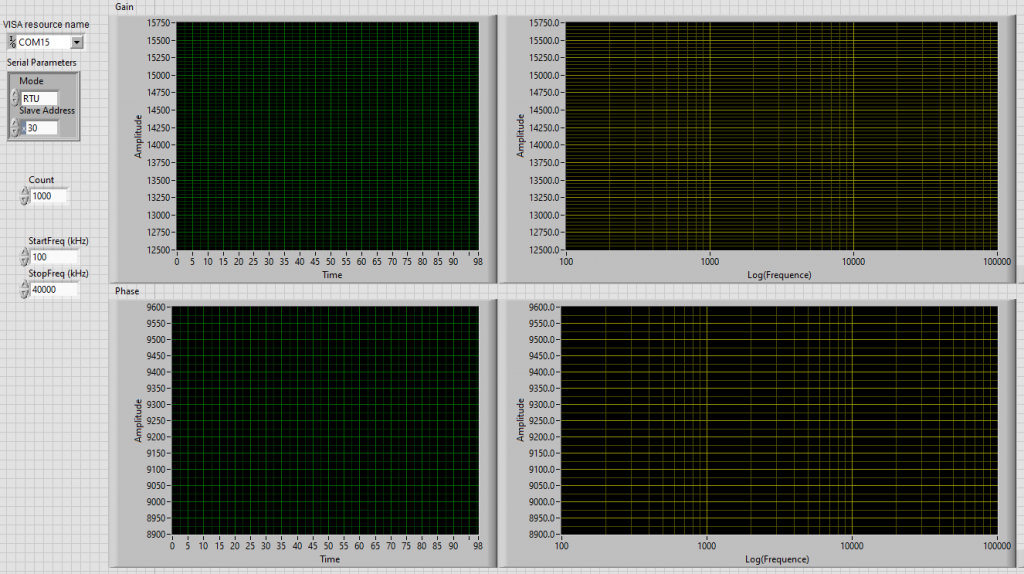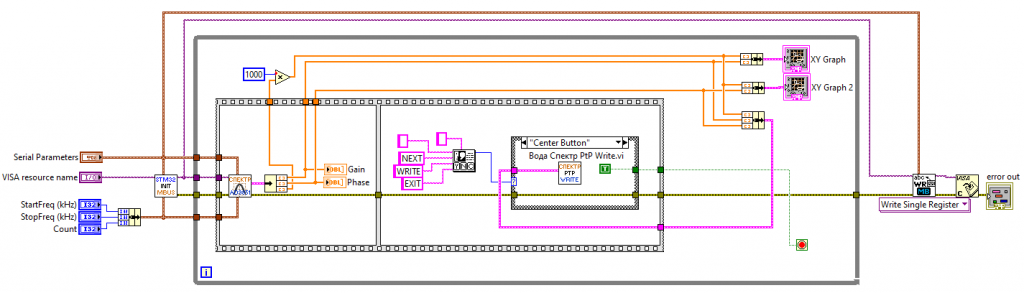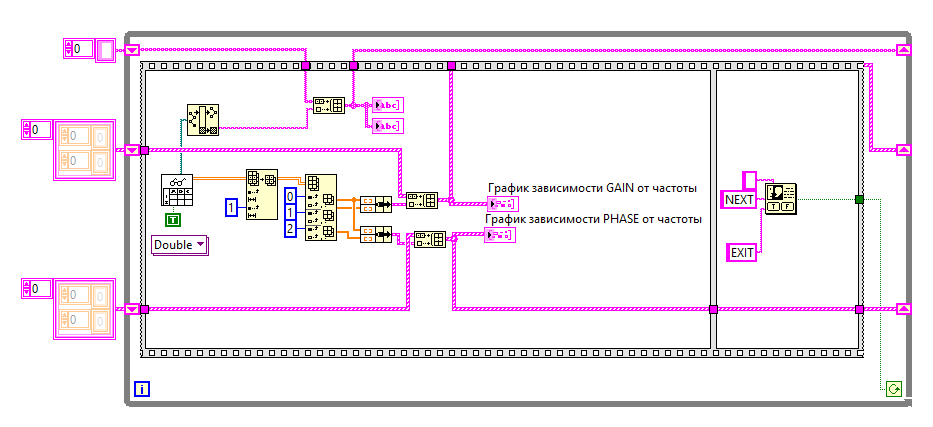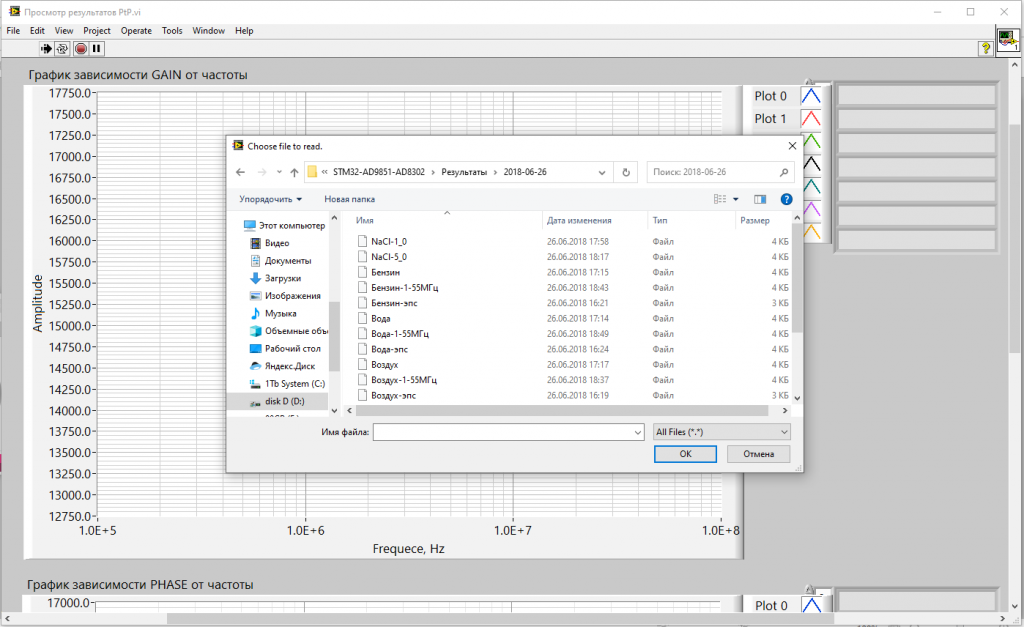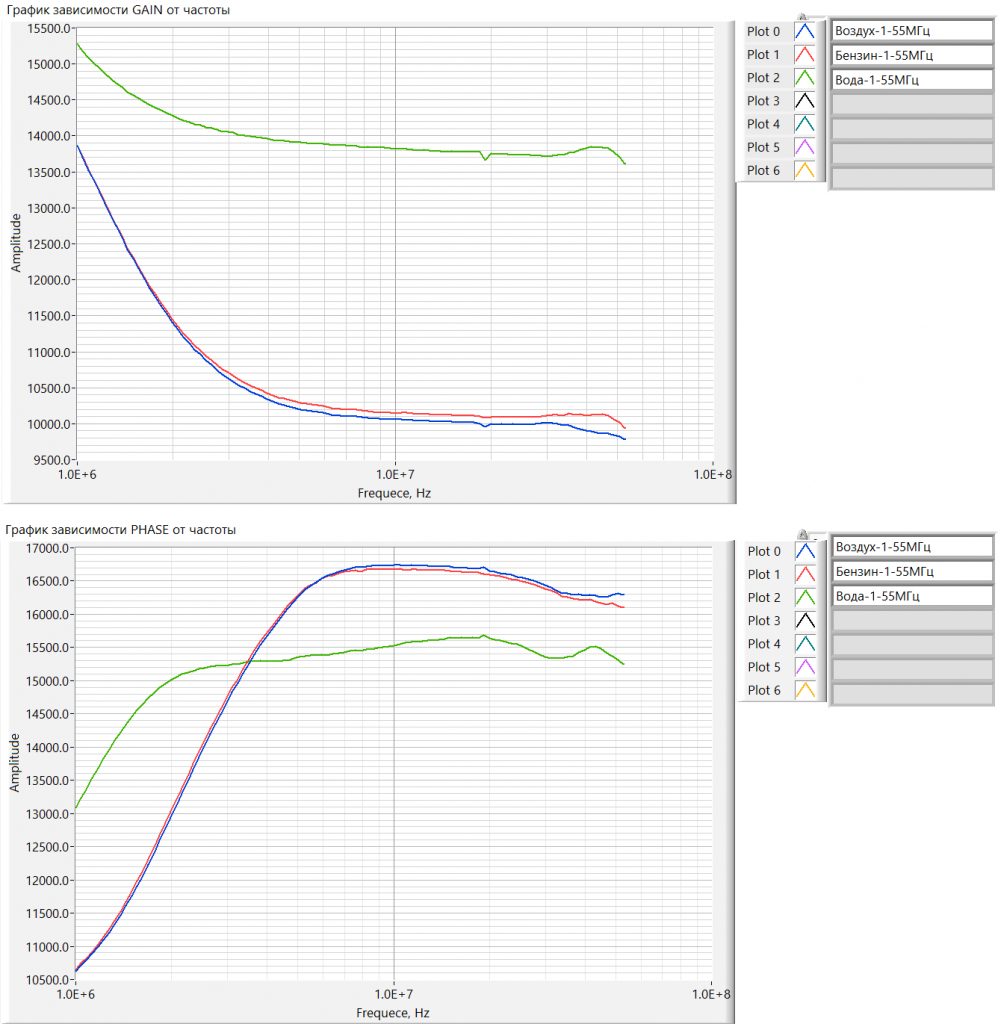|
Персональные страницы Доп. раздел |
Комплект эксплуатационной и технической документацииПрограммное обеспечение1. Специальное программное обеспечениеСпециальное программное обеспечение (СПО) предназначено для прошивки микроконтроллера STM32F373. СПО представлено исходным кодом на языке высокого уровня С, созданным в среде IDE µVision V5 и предназначенного для формирования исполнимого кода (прошивки) микроконтроллера STM32F373. Загружать СПО в микроконтроллер можно средствами IDE µVision V5 или с использованием программы «STM32 ST-Link Utility». СПО предназначено для:
1.1. Логическая структура СПОСтруктурно СПО состоит из процедур инициализации и конфигурации периферии микроконтроллера (GPIO, ADC, SDADC, USART) и синтезатора частоты, выполняемых однократно при запуске СПО, главного рабочего цикла, вызывающего по мере необходимости рабочие процедуры (обмен по протоколу Modbus, опрос каналов, цифровая обработка) и процедуры приёма данных по интерфейсу RS-485, работающей в фоновом режиме по прерыванию. 1.2. Алгоритм исполнения СПОПри появлении питания запускается исполнение СПО микроконтроллера. При этом происходит выполнение следующих процедур:
2. Прикладное программное обеспечениеПрикладное программное обеспечение (ППО) запускается на головном устройстве – рабочей станции, работающей под управлением операционной системы Windows. ППО предназначено для реализации функций:
ППО реализуется как программы на графическом языке программирования «G» фирмы National Instruments. Для работы программ необходимо наличие рабочей станции с установленной на ней средой для выполнения кода LabVIEW 2012 SP1 Runtime. ППО представлено файлами графического языка программирования «G». 2.1. Логическая структура ППО2.1.1. MB-server-6.viСтруктурно ППО MB-server-6.vi состоит из трех крупных блоков, оформленных на виртуальной лицевой панели прибора в виде отдельных вкладок, имеющих интуитивно понятный графический интерфейс:
2.1.2. Спектр PtP AD9851.viСтруктурно это очень простая программа – снимает частотную зависимость GAIN и PHASE в отсчетах АЦП и сохраняет результат в текстовый табличный файл. 2.1.3. Просмотр результатов PtP.viПростая программа – по выбору оператора загружает один или несколько текстовых табличных файлов, созданных ППО Спектр PtP AD9851.vi и выводит зависимости в виде графиков. 2.2. Алгоритм исполнения ППО2.2.1. MB-server-6.viПеред запуском программы на исполнение необходимо на служебной вкладке Service (Рис. 1) в поле VISA resource name выбрать из списка виртуальный последовательный порт, соответствующий интерфейсу RS-485, к которому подключен прибор:
После запуска программы происходит инициализация графического интерфейса и последовательного порта для связи с прибором. Далее управление передается программному блоку Work (Рис. 3), который посылает в прибор команду на включение режима 1 (измерение ɛ и σ), активирует вкладку Work (Рис. 2) и в цикле ожидает нажатия экранной кнопки READ . При нажатии на кнопку READ производится чтение регистров данных (Input Register) прибора с накоплением и последующим усреднением. Результат выводится в соответствующие индикаторы. Зеленый индикатор OK загорается в случае успешного выполнения операции чтения.
При активации вкладки FTable (Рис. 4) управление передается программному блоку FTable (Рис. 5), который в цикле опрашивает состояние экранных кнопок READ , Write To Memory и Write To EEPROM . При нажатии на одну из этих кнопок в прибор посылается соответствующая команда на чтение или запись регистров. После нажатия на кнопку READ поле Table заполняется прочитанными значениями параметров. Значения параметров можно отредактировать и загрузить в прибор, нажав на кнопку Write To Memory. Для того чтобы записать загруженные параметры в энергонезависимую память прибора нужно нажать на кнопку Write To EEPROM .
Для того чтобы получить полный доступ ко всем ресурсам прибора, доступным по протоколу Modbus, нужно активировать вкладку Debug (Рис.6). При этом управление передается программному блоку Debug (Рис. 7), который в цикле опрашивает состояние экранных кнопок Write, Read группы Регистры хранения и Read группы Регистры ввода. При нажатии на одну из этих кнопок в прибор посылается соответствующая команда на чтение или запись регистров. Подробное описание реализации протокола Modbus, адреса и назначение регистров прибора приведены в разделе «Команды интерфейса RS-485 (MODBUS-RTU)».
Вкладка Exit содержит только одну экранную кнопку EXIT. Завершать программу всегда нужно именно этой кнопкой, так как бесконечный цикл прерывается только по этому условию. После прерывания бесконечного цикла в прибор посылается команда на прекращение измерений и осуществляется освобождение ресурсов виртуального последовательного порта. 2.2.2. Спектр PtP AD9851.viПеред запуском программы на исполнение в поле VISA resource name (Рис. 8) необходимо выбрать из списка виртуальный последовательный порт, соответствующий интерфейсу RS-485, к которому подключен прибор, а также ввести значения в поля Count (количество накоплений в каждой точке), StartFreq (kHz) (начальная частота) и StopFreq (kHz) (конечная частота).
После запуска программы происходит инициализация последовательного порта для связи с прибором (ВП STM32_INIT_MBUS). Рутинные операции по обмену данными с прибором для получения спектра выполняет ВП СПЕКТР_AD9851. После завершения процесса получения частотной зависимости результат отображается на графиках, а также активируется диалоговое окно с тремя кнопками NEXT, WRITE, EXIT. Кнопка NETX запускает новый измерительный цикл. При нажатии на кнопку WRITE результаты измерений записываются в текстовый табличный файл и программа, послав в прибор команду на прекращение измерений и освободив ресурсы виртуального последовательного порта, завершается. 2.2.3. Просмотр результатов PtP.viСразу после запуска программы (Рис. 10) начинается цикл While и активируется диалоговое окно выбора файла с результатами измерений (Рис. 11), созданного в программе «Спектр PtP AD9851.vi»
После выбора файла происходит чтение таблицы в числовой многомерный массив и построение двух графиков частотных зависимостей. Цикл завершается экранным диалогом с двумя кнопками NEXT и EXIT. Если нажата кнопка NEXT, то последует выбор и чтение нового файла. Графики дополнятся новой зависимостью. Выбор EXIT завершает программу (Рис. 12). Теперь каждый график можно рассмотреть более подробно, используя встроенные средства работы с графиками (масштабирование, курсорные измерения и т.п.).
| |||||||||||||